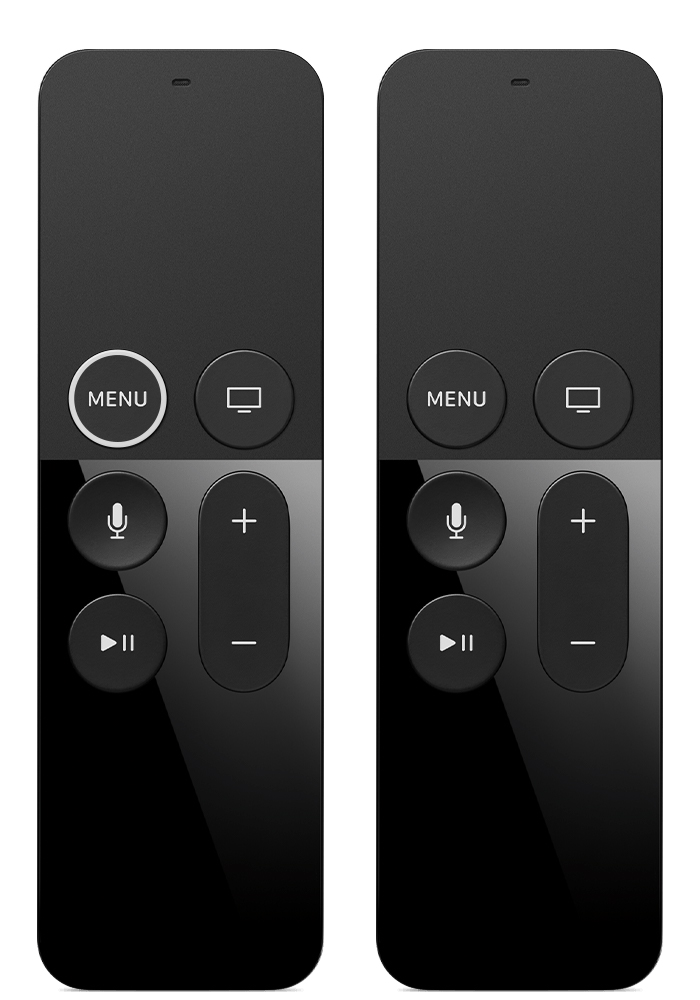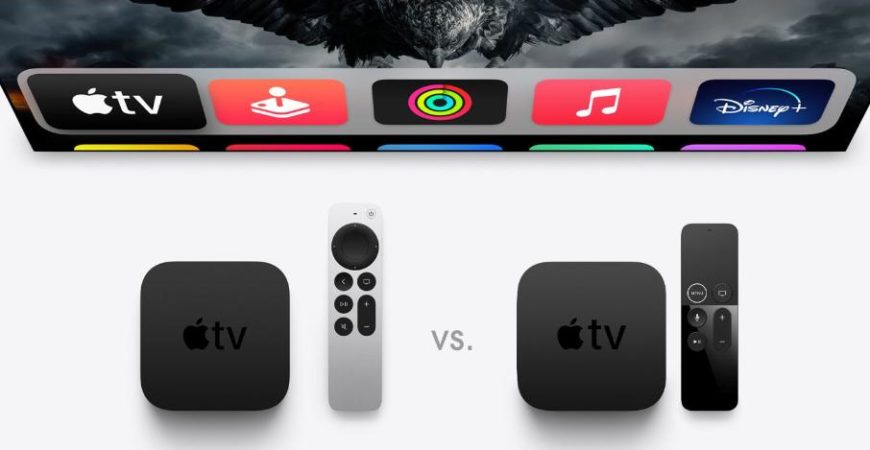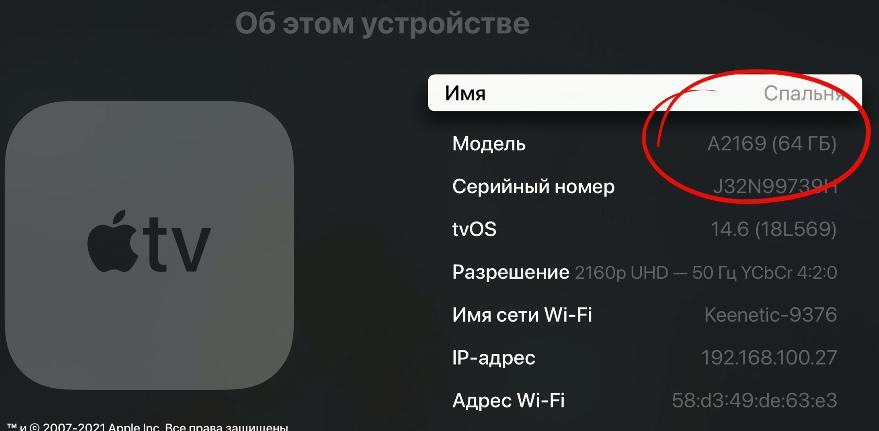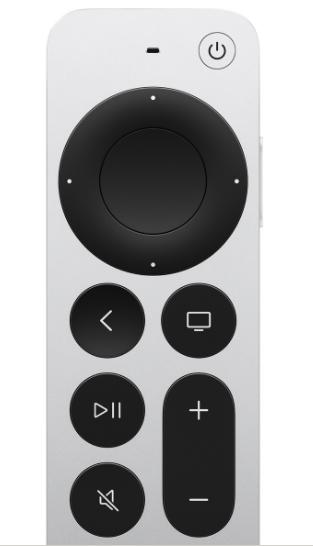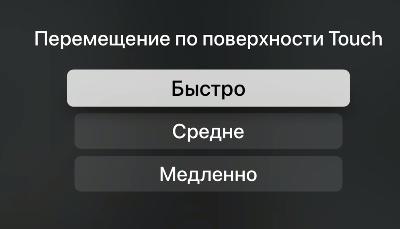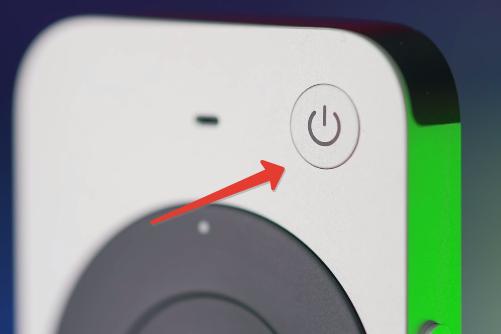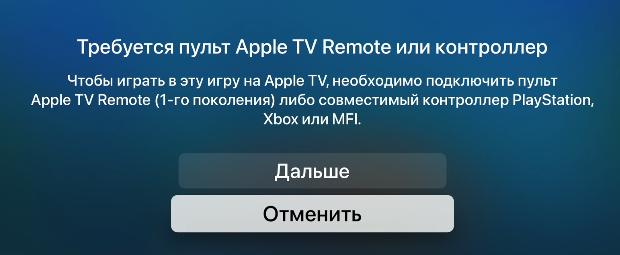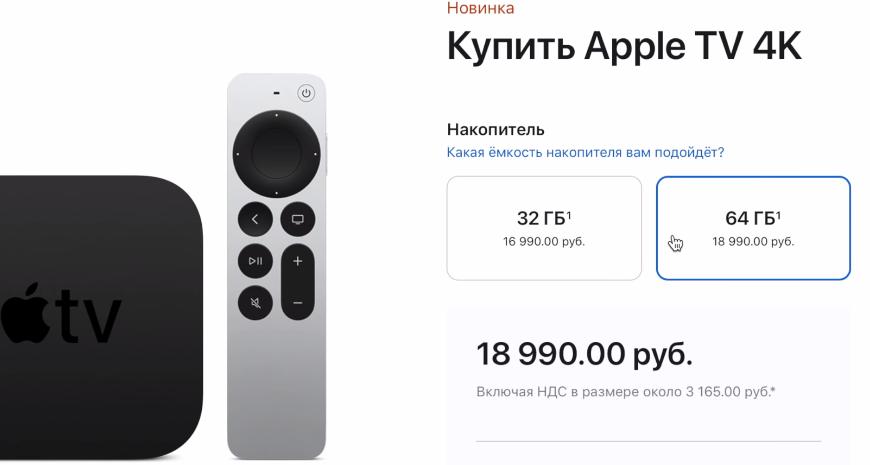- Настройка пульта Apple TV Remote на iPhone, iPad и iPod touch
- Добавление Apple TV Remote в Пункт управления
- Настройка пульта Apple TV Remote в Пункте управления
- Если не удается настроить пульт Apple TV Remote
- Повторное подключение пульта Apple TV Remote к Apple TV
- Создание пары между пультом Apple TV Remote и Apple TV
- Определение модели пульта ДУ Apple TV Remote
- Пульт ДУ Siri Remote (2-го поколения) или Apple TV Remote (2-го поколения)
- Пульт ДУ Siri Remote (1-го поколения) или Apple TV Remote (1-го поколения)
- Пульт ДУ Apple Remote (из алюминия)
- Пульт ДУ Apple Remote (белого цвета)
- Использование других пультов для управления Apple TV
- Использование сетевого пульта с Apple TV
- Обучение ИК-пульта для управления Apple TV
- Телеприставка Apple TV 2021 и новый пульт
- Корпус
- Пульт Apple TV Remote 2
- Разбор пульта, замена аккумулятора
- Приставка Apple TV
- Thread и умный дом
- Возможности использования Apple TV
- Недостатки Apple TV
- Выводы
Настройка пульта Apple TV Remote на iPhone, iPad и iPod touch
Благодаря пульту Apple TV Remote в Пункте управления можно управлять Apple TV или телевизором Smart TV, совместимым с AirPlay 2, используя iPhone, iPad или iPod touch.
Добавление Apple TV Remote в Пункт управления
- Если вы используете последнюю версию iOS или iPadOS, пульт Apple TV Remote автоматически добавляется в Пункт управления.
- Если у вас установлена более ранняя версия iOS, добавьте Apple TV Remote в Пункт управления вручную. Перейдите в раздел «Настройки» > «Пункт управления» и нажмите значок добавления рядом с элементом «Пульт Apple TV».
Чтобы использовать Apple TV Remote с телевизором Smart TV, совместимым с AirPlay 2, добавьте телевизор Smart TV в приложение «Дом» и закрепите его за комнатой.
Пульт Apple TV Remote в Пункте управления работает только с устройствами Apple TV 4K, Apple TV HD, Apple TV (3-го поколения) и телевизорами Smart TV, совместимыми с AirPlay 2.
Настройка пульта Apple TV Remote в Пункте управления
- Откройте Пункт управления:
- На iPhone X и более поздних моделей и на iPad с последней версией iPadOS смахните вниз от правого верхнего угла экрана.
- На устройстве iPhone 8 или более ранней модели либо в ОС iOS 11 или более ранней версии смахните вверх от нижнего края экрана.
- Нажмите «Пульт Apple TV Remote».
- Выберите в списке устройство Apple TV или телевизор Smart TV.
- При появлении запроса следуйте инструкциям на экране, чтобы ввести четырехзначный пароль на iPhone, iPad или iPod touch. Если у вас Apple TV (3-го поколения), используйте пульт Siri Remote или Apple TV Remote, чтобы ввести четырехзначный пароль на Apple TV.
Кнопка громкости на пульте Apple TV Remote в Пункте управления работает, только если к Apple TV подключена колонка HomePod, саундбар или другая колонка, совместимая с AirPlay 2. Если кнопка громкости неактивна, используйте кнопку громкости на пульте из комплекта поставки телевизора.
Если не удается настроить пульт Apple TV Remote
Попробуйте сделать следующее. После выполнения каждого из этих действий проверьте, устраняет ли оно проблему.
- Убедитесь, что устройство iPhone, iPad или iPod touch подключено к той же сети Wi-Fi, что и Apple TV или телевизор Smart TV, совместимый с AirPlay 2. На устройстве iOS или iPadOS перейдите в меню «Настройки» > Wi-Fi. На Apple TV выберите «Настройки» > «Сеть».
- Убедитесь, что на устройстве iPhone, iPad или iPod touch установлена последняя версия iOS или iPadOS, а устройство Apple TV обновлено до последней версии tvOS.
- Перезапустите Apple TV или телевизор Smart TV, совместимый с AirPlay 2. Также попробуйте перезапустить iPhone, iPad или iPod touch.
- Если настроить Apple TV Remote по-прежнему не удается, обратитесь в службу поддержки Apple.
Источник
Повторное подключение пульта Apple TV Remote к Apple TV
Пульт Apple TV Remote заранее объединен в пару с Apple TV . Если он отключился или Вы заменяли пульт, Вам придется вручную создать пару между ним и Apple TV .
Пульт Apple TV Remote может быть одновременно объединен в пару только с одним устройством Apple TV . Если Вы создали пару для нового пульта, взаимодействие с другим связанным пультом автоматически прекращается.
Создание пары между пультом Apple TV Remote и Apple TV
Включите Apple TV и расположите пульт Apple TV Remote таким образом, чтобы он был направлен на переднюю панель Apple TV и находился на расстоянии в 8–10 см от устройства.
Выполните одно из описанных ниже действий.
На пульте Apple TV Remote (2-го поколения). Нажмите и удерживайте кнопку «Назад» 

На пульте Apple TV Remote (1-го поколения). Нажмите и удерживайте кнопку 

Когда будет создана пара с пультом Apple TV Remote , на экране появится подтверждение.
Источник
Определение модели пульта ДУ Apple TV Remote
Узнайте, как определить модель пульта ДУ по его серийному номеру и другим сведениям.
Пульт ДУ Siri Remote (2-го поколения) или Apple TV Remote (2-го поколения)
Описание: серебристый алюминиевый корпус с кликпадом
Интерфейсы: Bluetooth 5.0 и ИК-передатчик
Источник питания: встроенный аккумулятор (не подлежит самостоятельной замене пользователем)
Совместимость: устройства Apple TV 4K и Apple TV HD с tvOS 14.5 или более поздней версии.
Серийный номер: указан в меню «Настройки» > «Пульты и устройства» > «Пульт»
Дополнительные сведения: пульты ДУ Siri Remote (2-го поколения) и Apple TV Remote (2-го поколения) входят в комплект поставки* устройства Apple TV 4K (2-го поколения) и оборудованы сенсорным кликпадом для навигации. В этой модели пульта ДУ используется интерфейс Bluetooth 5.0 для связи с Apple TV 4K и ИК-интерфейс для связи с другими устройствами.
Пульт ДУ Siri Remote (1-го поколения) или Apple TV Remote (1-го поколения)
Описание: черный алюминиевый корпус и стеклянная сенсорная поверхность Touch
Интерфейсы: Bluetooth 4.0 и ИК-передатчик
Источник питания: встроенный аккумулятор (не подлежит самостоятельной замене пользователем)
Совместимость: устройства Apple TV 4K и Apple TV HD
Серийный номер: указан в меню «Настройки» > «Пульты и устройства» > «Пульт»
Дополнительные сведения: пульты ДУ Siri Remote (1-го поколения) и Apple TV Remote (1-го поколения) входят в комплект поставки* устройств Apple TV 4K (1-го поколения) и Apple TV HD и оборудованы сенсорной поверхностью Touch для навигации. В этой модели пульта ДУ используется интерфейс Bluetooth 4.0 для связи с Apple TV и ИК-интерфейс для связи с другими устройствами.
Пульт ДУ Apple Remote (из алюминия)
Описание: серебристый алюминиевый корпус
Интерфейсы: ИК-передатчик
Источник питания: заменяемая плоская литиевая батарейка CR2032 или BR2032 с номинальным напряжением 3 В
Серийный номер: нанесен внутри отсека для батарейки
Совместимость: любое устройство Apple TV
Дополнительные сведения: пульт ДУ Apple Remote (из алюминия) входит в комплект поставки Apple TV (2-го и 3-го поколений). Он также совместим с другими моделями Apple TV, однако набор поддерживаемых функций при этом может быть ограничен. На алюминиевом корпусе этого пульта ДУ имеются выделенные кнопки меню и воспроизведения, а также круглая кнопка навигации для перемещения вверх, вниз, влево и вправо.
Пульт ДУ Apple Remote (белого цвета)
Описание: белый корпус
Интерфейсы: ИК-передатчик
Источник питания: заменяемая плоская литиевая батарейка CR2032 с номинальным напряжением 3 В
Серийный номер: указан на обратной стороне пульта ДУ
Совместимость: любое устройство Apple TV
Дополнительные сведения: пульт ДУ Apple Remote (белого цвета) входит в комплект поставки Apple TV (1-го поколения). Он также совместим с другими моделями Apple TV, однако набор поддерживаемых функций при этом может быть ограничен. На корпусе этого пульта ДУ имеются выделенные кнопки меню и воспроизведения, а также круглая кнопка навигации для перемещения вверх, вниз, влево и вправо.
* Apple TV 4K и Apple TV HD поставляются с одинаковым пультом ДУ во всех странах. В странах и регионах, в которых поддерживается голосовой ассистент Siri, пульт ДУ называется Siri Remote. Во всех остальных странах он называется Apple TV Remote. Siri работает с любым из этих пультов ДУ, если в настройках Apple TV 4K или Apple TV HD выбраны поддерживаемые язык и страна или регион.
Источник
Использование других пультов для управления Apple TV
Для управления Apple TV можно использовать поддерживаемый пульт от телевизора или приемника, сетевой пульт системы умного дома или ИК-пульт (широко известный как универсальный пульт).
Если Ваш телевизор или приемник поддерживает HDMI-CEC, Apple TV использует подключение HDMI, чтобы можно было управлять устройством с помощью пульта от телевизора или приемника. Дополнительную информацию см. в статье службы поддержки Apple Управление телевизором или приемником с помощью пульта Siri Remote или Apple TV Remote.
Сетевой пульт передает сигналы на Apple TV по сети, поэтому не требуется направлять пульт непосредственно на устройство Apple TV .
Для использования ИК-пульта Вам необходимо обучить его сигналам, которые использует пульт Apple TV Remote .
Использование сетевого пульта с Apple TV
Чтобы использовать сетевой пульт системы умного дома для управления Apple TV , необходимо сначала добавить пульт в приложение «Дом» на устройстве iOS или iPadOS. Убедитесь, что пульт включен и подключен к сети.
Откройте приложение «Дом» на устройстве iOS или iPadOS.
Коснитесь кнопки «Добавить», коснитесь «Добавить аксессуар» и следуйте инструкциям на экране.
Может потребоваться отсканировать или ввести код настройки HomeKit, который состоит из 8 цифр и указан на самом пульте (или на коробке, или в документации к пульту). Можно приписать пульт к определенной комнате, а также дать ему имя. Выбранное имя будет назначено пульту в приложении «Дом» и на Apple TV .
Обучение ИК-пульта для управления Apple TV
Откройте Настройки 
Выберите «Пульты и устройства» > «Обучение пульта» и следуйте инструкциям на экране.
Источник
Телеприставка Apple TV 2021 и новый пульт
Предлагаю вам обзор телеприставки Apple TV 4K (2-е поколение) с новым металлическим пультом Apple TV Remote.
Корпус
Корпус приставок 1-го и 2-го поколения абсолютно идентичен. Отличить устройства можно только по номеру модели на корпусе или коробке, а также в настройках ( Настройки — Основные — Об этом устройстве ).
Старая приставка Apple TV 4K (1-го поколения) имеет модельный номер A1842, новая — A2169.
После покупки приставки вы ее подключите и забросите на полку. Всё, на этом взаимодействие с корпусом обычно заканчивается. Основным органом управления станет металлический пульт либо виртуально с iPhone.
Пульт Apple TV Remote 2
Компании Apple уже давно было пора переработать пульт. Какие проблемы были?
- Лицевая панель пульта из стекла легко бьется. Поэтому я рекомендую покупать силиконовый чехол.
Стоимость пульта сложно назвать гуманной. Цена на Яндекс Маркет стартует от 5000р., а это 1/3 стоимости самой приставки.
Теперь же приставка комплектуется новым пультом Apple TV Remote 2-го поколения, корпус которого почти полностью выполнен из алюминия. Сенсорная площадка разместилась на кнопках кольца.
Ударопрочность такого решения даже не вызывает сомнений — чехол ему совсем не нужен.
- Старый пульт симметричен, и не всегда с первого раза ты его берешь правильной стороной.
На новом пульте же имеется кликпад. Он отлично прощупывается, и в темноте сразу понятно, где верх и низ у пульта.
Теперь в Настройках — Пульты и устройства — Сенсорная панель можно выбирать: «нажатия и касания» или «только нажатия» (сенсорная площадка отключена). Т.е. если вас смущает сенсор, то вы можете одиночными кликами перемещаться по меню.
Перематывание видео кнопками стало сильно лучше. Одиночные клики перематывают на 10 секунд вперед/назад. Долгое удержание кнопки вправо/влево включает режим перемотки, как это было на старых видеомагнитофонах VHS.
В меню Паузы можно перематывать как сенсором, так и по нажатию кнопки на 10 сек вперед/назад.
В родных приложениях, вроде Apple TV или iMovie, в режиме паузы можно очень точно перематывать моменты, вращая палец по сенсорной панели пульта.
В целом появление физических кнопок реально радует. Работа сенсора прекрасная, он достаточно чувствителен. А если вам что-то не нравится, перейдите в Настройки — Пульты и устройства — Перемещения по поверхности и выберите уровень чувствительности под себя.
- Постоянно путаю кнопки меню и Apple TV, чтобы вернуться на шаг назад.
В новом пульте заменили пиктограмму «Меню» на стрелочку назад.
Функциональность кнопки не изменилась:
- Одиночное нажатие — возврат в предыдущее меню.
- Длительное удержание — возврат на Рабочий стол.
Габариты в новом пульте увеличились, грани стали острые, тыльная часть округлая. Теперь он больше напоминает обычный пульт от телевизора.
Никаких механизмов для поиска пульта не добавили. Можно было бы интегрировать динамик с приложением для iPhone «Найти пульт» или добавить чип U1.
Кнопка Siri перемещена на боковую грань, а вместо нее добавили кнопку отключения звука.
И это круто. Кнопки отключения звука действительно не хватало, а вот перемещение Siri на торец особо погоды не сделает, потому как Siri в России и странах СНГ не работает (региональное ограничение).
И если в случае с HomePod там можно было запустить хотя бы английскую версию Siri, то в случае с Apple TV отсутствие английской версии Siri вызывает просто недоумение.
Еще добавили кнопку питания. Она могла бы быть удобной, если отключала Apple TV по одиночному нажатию, но необходимо долгое удержание для перехода телеприставки в состояние сна.
На переднем торце пульта помещен инфракрасный порт. Он не включает телевизор, как и в прошлом поколении. Он просто запускает телеприставку, а она уже через HDMI кабель «отбирает питание», телевизор это видит и сам запускается. ИК-порт позволяет регулировать громкость телевизора.
Играть с новым пультом, как раньше, уже не получится — убрали гироскоп и акселерометр. Поэтому при запуске гонок или других игр со сложным управлением готовьтесь видеть такое сообщение:
«Требуется пульт Apple TV Remote (1-го поколения) или контроллер».
Гонки вроде Асфальт или RealRacing просто пройдут мимо вас. Разработчики пока не предлагают в настройках управления выбрать пульт с кнопками, не имеющий гироскоп.
В плане игр новый пульт — это огромный минус. И Apple предлагает играть либо через пульт предыдущего поколения, либо через геймпады от PS и XBox.
Разбор пульта, замена аккумулятора
Новый пульт по-прежнему заряжается через разъем lightning, правда одного заряда хватает до полугода использования.
На корпусе пульта в нижней части есть два винта P2 Pental.
Саму разборку нельзя назвать сложной. Как минимум, нужно поблагодарить Apple за отсутствие клея. Но чтобы вытащить каркас с материнской платой, нужно предварительно извлечь все кнопки.
В разборке самой приставки Apple TV изменений не произошло. В целом все ремонтопригодно.
Приставка Apple TV
Сама приставка визуально не изменилась. Ее торцы все так же царапаются в хлам.
Количестве интерфейсов осталось прежним: питание, HDMI v2.1, Ethernet 1Gbit.
Приставка может отдавать на телевизор контент в разрешении 4K HDR с частотой до 60 к/с с Dolby Vision и Dolby Atmos.
Не забудьте купить соответствующий кабель HDMI, в комплекте его нет. В коробке с приставкой вы найдете только кабель lightning для зарядки пульта и кабель питания Apple TV.
Из беспроводных интерфейсов обновился только Wi-Fi до 6-го поколения. С iPhone 12 теперь можно отправлять Dolby Vision контент через AirPlay. Предыдущее поколение Apple TV 4K такую функцию не поддерживало.
Приставка получила новый чип A12 Bionic, как и в iPhone X. Ни по скорости выхода консоли из сна, ни по серфингу по интерфейсу, ни по запуску приложений и программ в режиме многозадачности я не увидел преимуществ чипа A12, по сравнению с A10 предыдущего поколения.
Thread и умный дом
Появился новый тип подключения к приставке Thread. Это протокол беспроводной связи для устройств умного дома с поддержкой Apple Home Kit.
Впервые Apple его начала использовать в HomePod mini. По сути это аналог умного протокола ZigBee для устройств умного дома компании Xiaomi.
В отличие от Wi-Fi и Bluetooth «бьет» такая беспроводная сеть значительно дальше, в том числе и через препятствия, и устройства в такой сети куда более автономны.
Из недостатков Thread — небольшое количество поддерживаемых устройств. И еще их сложнее найти в России.
С приходом tvOS 14.5 по явилась возможность калибровать цветопередачу телевизора ( Настройки — Видео и аудио — Баланс цвета ). iPhone помещается в рамку к экрану телевизора на близкое расстояние.
Используя камеру смартфона, Apple TV проверяет соответствие передачи основных цветов с принятыми в индустрии стандартами. После измерения Apple TV корректирует видеосигнал на своей стороне, чтобы компенсировать настройки цвета в самом телевизоре.
По сути, это как работа с калибратором для монитора. В конце можно посмотреть результат ДО и ПОСЛЕ, или перекалибровать все заново.
Возможности использования Apple TV
Во-первых, это подписочные сервисы, легальные или нелегальные. Это подписка Apple TV+, различные шоу, Медиатека, Netflix и прочее. Покупка фильмов через iTunes.
Эфирного телевидения нет, только через интернет.
В память Apple TV загрузить видеоролики нельзя. Все пространство (32 Гб или 64 Гб) используется для приложений и игр. Но есть сервис Plex, когда можно транслировать все свои фильмы с компьютера прямо на Apple TV.
Разумеется это YouTube в 4K с приходом tvOS 14, и быстрое подключение наушников с чипом H1 либо W1 (Apple или Beats) к приставке для совместного прослушивания.
Возможность трансляции контента через AirPlay со смартфона на Apple TV. Также есть трансляция экрана Mac в качестве дублирующего экрана на Apple TV (или второго расширенного).
Недостатки Apple TV
В ограниченную память (32 Гб или 64 Гб) нельзя закачивать видеоконтент.
Нет браузера — нельзя выйти в интернет.
Учетные записи есть, но по сути они работают только в экосистеме Apple среди их приложений. Настроить свой рабочий стол не получится.
В YouTube для переключения учетки требуется сначала переключить учетную запись в системе, а потом в уже YouTube.
Цена в 17.000р. довольно высока, учитывая, что в США она начинается от 13.000р.
Выводы
По итогу с приходом новой приставки спектр возможностей не увеличился. Я бы не обновлялся с предыдущего поколения, максимум обновил бы пульт до 2-го поколения.
Тем более, что новый пульт не поддерживает игры со сложным управлением, в том числе многие гонки. Ждем выхода tvOS 15, надеюсь эта проблема будет решена как со стороны Apple, так и разработчиков игр.
Какие плюсы и минусы в новой приставке нашли вы, пишите в комментариях.
Источник